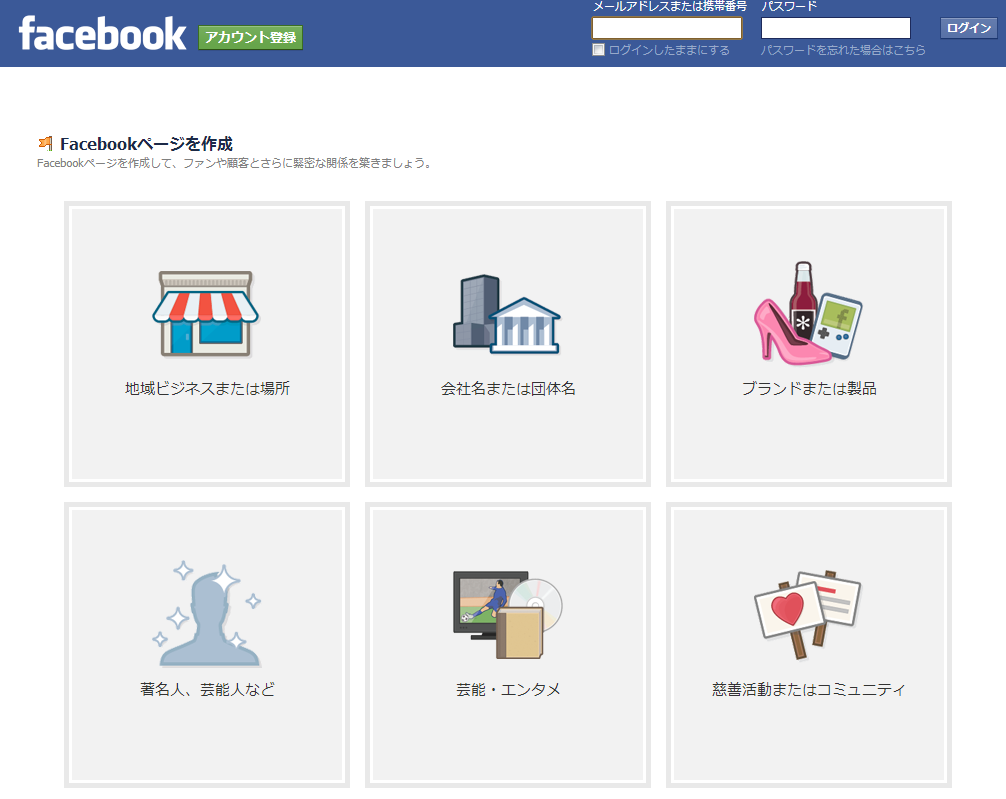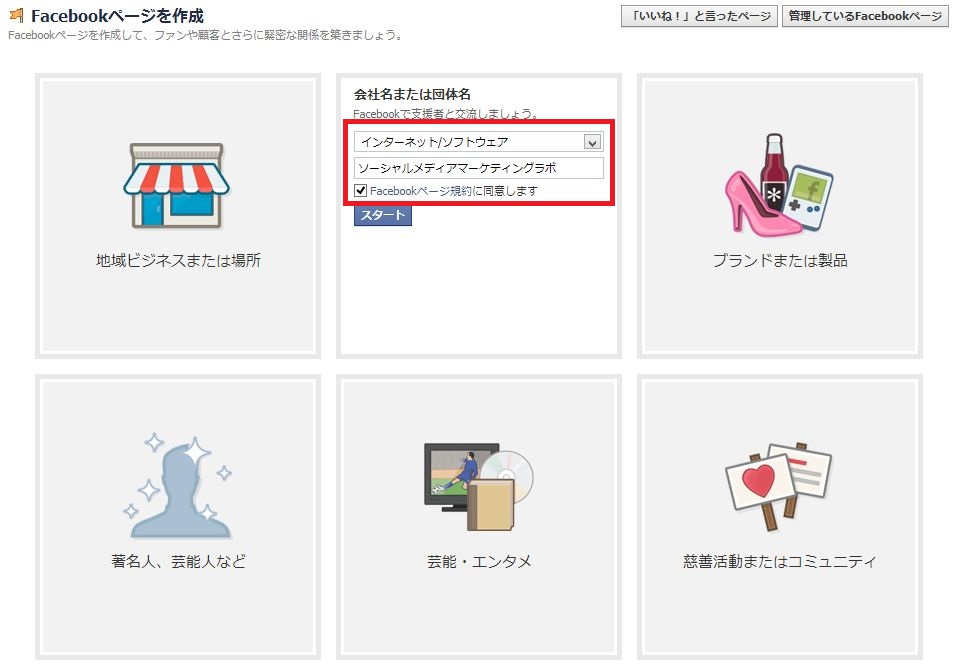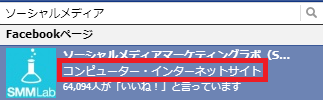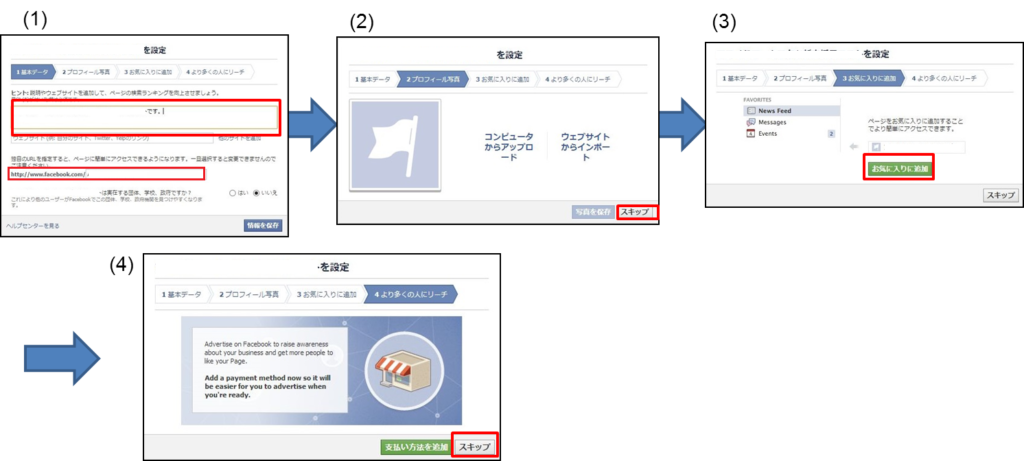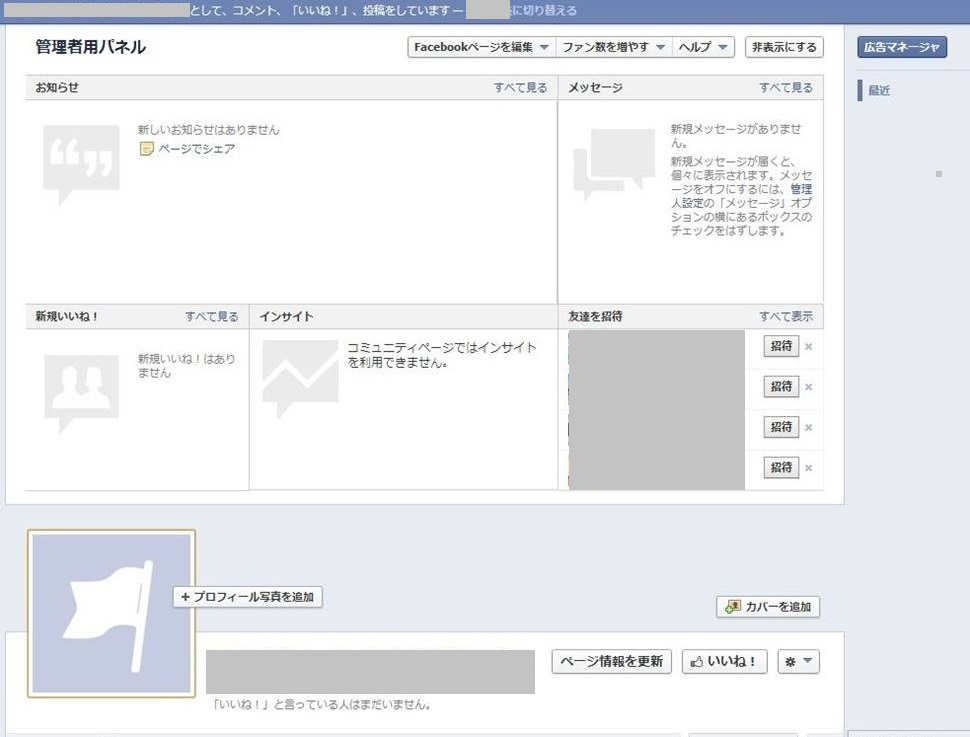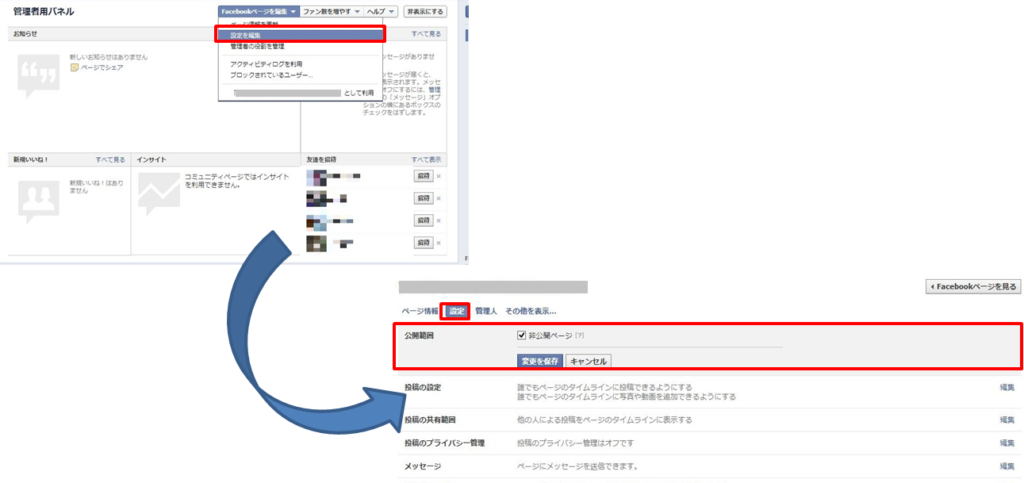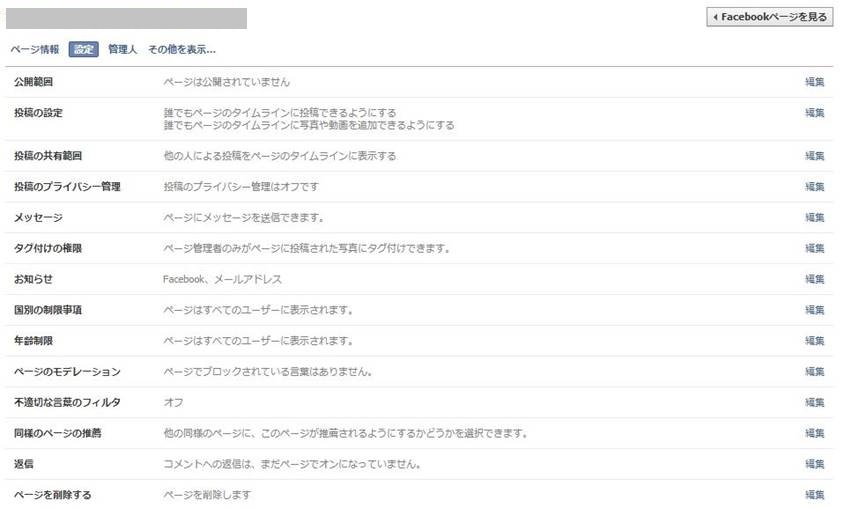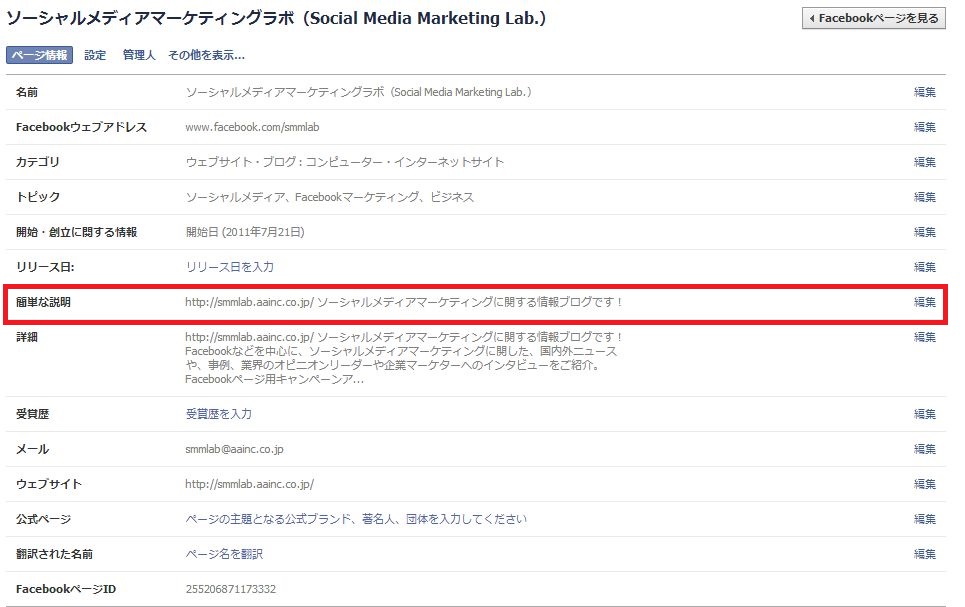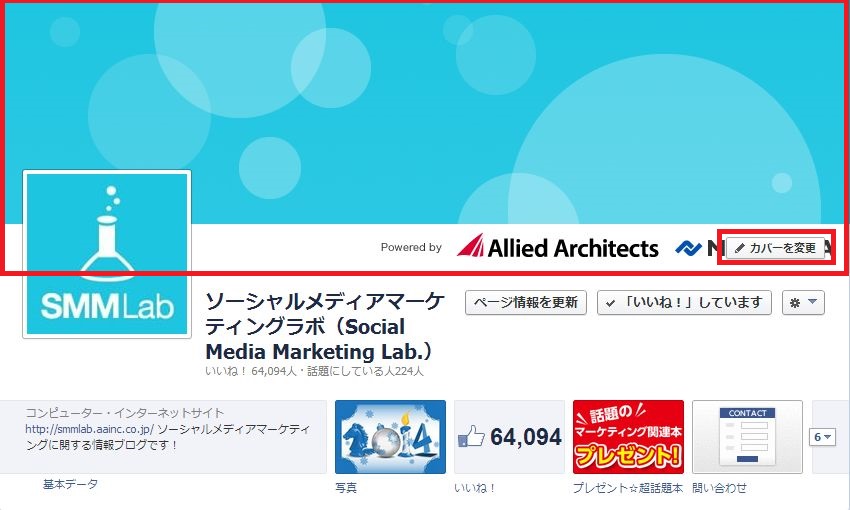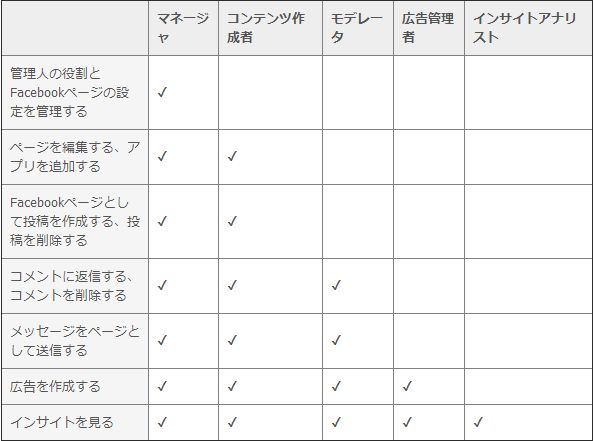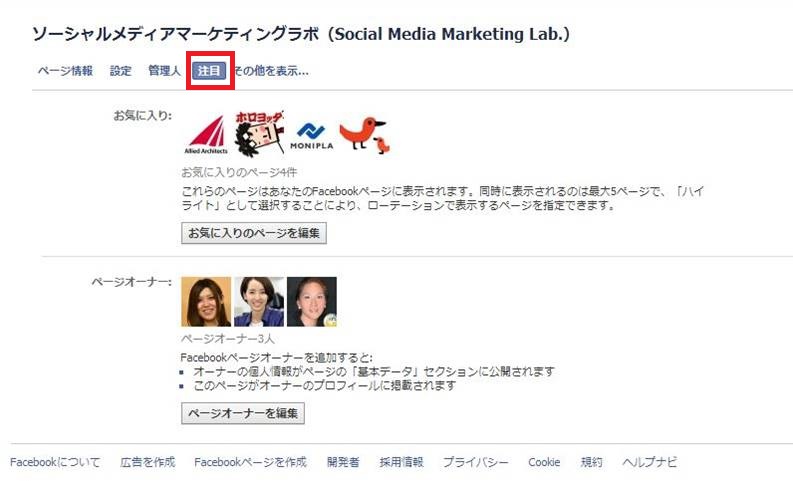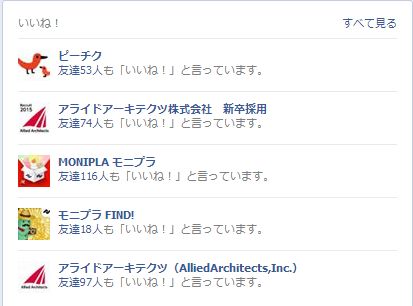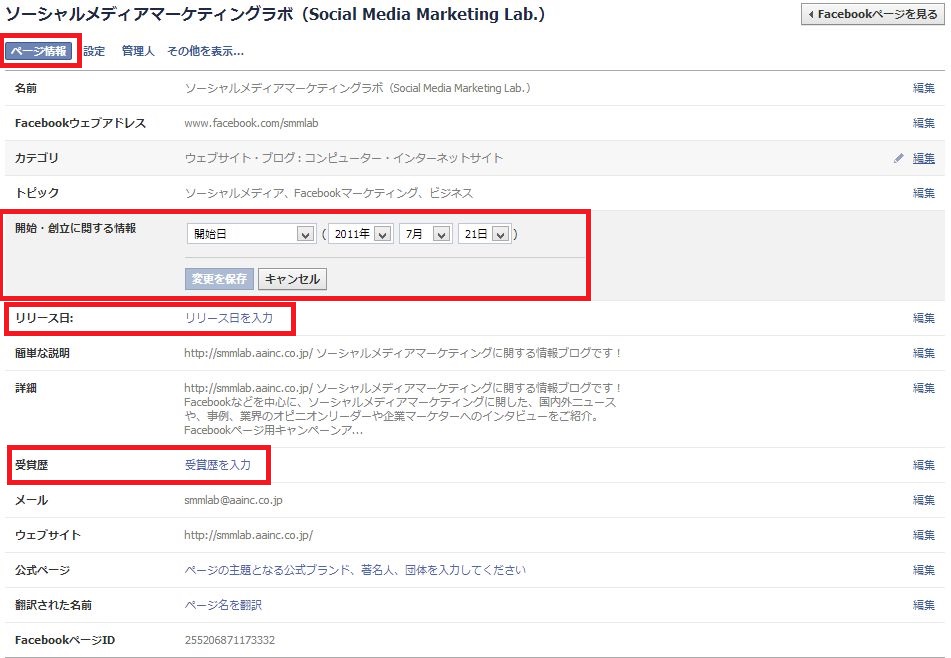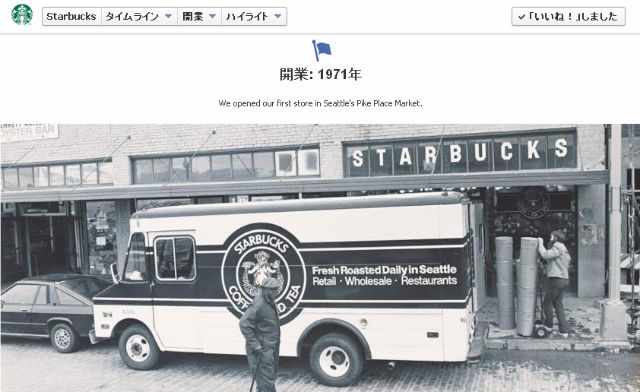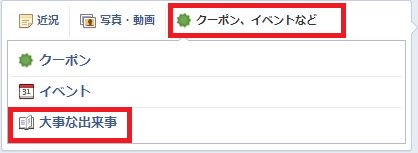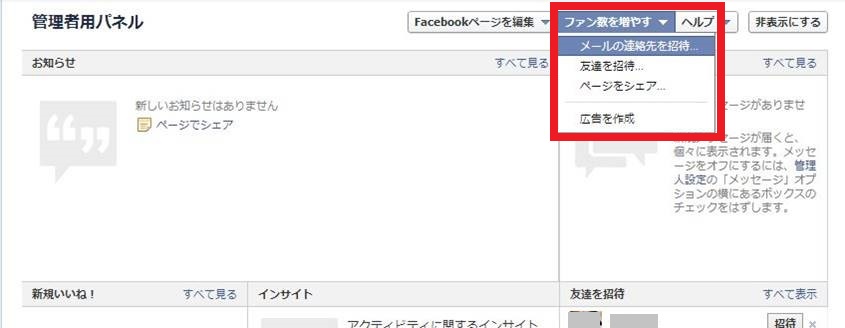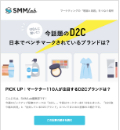【アップデート版】細かい部分での変更があった、Facebookページ開設の手順を改めてまとめました!初めてページ開設する方はもちろん、既に開設済みの方も意外と知られていない「基本設定の確認」も含めて、ぜひご覧ください。
こんにちは、SMMLabの大森です。
2014年もソーシャルメディア、Facebookは、企業のマーケティングチャネルのひとつとして、欠かせません。既にたくさん存在するFacebookページですが、今年も新商品や新ブランドのページを新たに立ち上げる予定、という担当者の方もいるのではないでしょうか?
そこで今回は、改めてFacebookページ開設の手順をまとめたいと思います。初めてページを開設する方だけでなく、既に開設済みの方も、現在のページの「基本設定の再確認」の意味も含めて、ぜひご参考ください。
※2014年1月時点での情報に基づいています。Facebookの規約や仕様の変更により、現在では異なることがありますので、ご了承ください。
1.Facebookページのアカウントを取得する
まずは、Facebookページのアカウントを取得します。以下のURLから、Facebookページ作成画面を開くことができます。
【Facebookページを作成する】
https://www.facebook.com/pages/create/
既にアカウントをお持ちの方は、PCでFacebookにログイン後、右側に表示されるFacebook広告の下の「その他」から「Facebookページを作成」を選択しても同じページを開けます。
最初にカテゴリを選びます。
・地域ビジネスまたは場所
・会社名または団体名
・ブランドまたは製品
・著名人、芸能人など
・芸能・エンタメ
・慈善活動またはコミュニティ
のいずれかから選択します。
企業の場合は、「会社名または団体名」、「ブランドまたは製品」、「地域ビジネスまたは場所」を選択することが多いようです。自社のページに一番近いと思われるものを選択しましょう。(後から変更も可能です)
選択すると、さらに詳細なカテゴリの選択と、ページ名の入力が求められます。カテゴリは一番近いものを(後から変更も可能です)、ページ名は一旦仮のページ名を入力しましょう。
【カテゴリについて】
カテゴリは、以下のように、PCで検索時にFacebookページ名の下に表示されます。また、カテゴリ毎のランキングを掲載しているサイトもあります。
自らのFBページが どのカテゴリに属するのか、ユーザーからのどのように見られたいのかも意識し、また他社の例もチェックした上で、きちんと決めたいものです。(尚、このカテゴリはいつでも変更することができます。詳細は後述します。)
(参考)カテゴリ別ランキングサイト例
・fbrank.main.jp 日本語Facebookページ(ファンページ)ランキング
・facenavi Facebook日本語ページ 総合ランキング
【Facebookページの名前について】
Facebookページ名は、ファン数が200名を超えると1度しか変更ができません。
200名を超えてから、何らかの事情でFacebookページ名を変更しなければならない場合は、Facebookに変更申請をする必要があります(申請が承認されるまでには時間が掛かるようなので、どうしても変更したい場合は余裕を持って変更計画を立てた方が無難です)。
ファン数が200名になるまでの間に、十分に検討してページ名をつけるようにしましょう。
(※2014年5月27日追記)
ファン(ページへのいいね!)数が200を超えると、ページの名前が変更できなくなりました。
参照:Facebookページの名前変更はどのようにしたらよいですか。
https://www.facebook.com/help/www/271607792873806
<Facebookページ名をつけるときのポイント>
・ページ名をつける際に、「Facebook」という言葉を含むことは禁止されているので注意
・ユーザーからどのように検索されるか?という観点でもチェック
・SMO(ソーシャルメディア最適化)の観点から、自社で運営している他メディアとの相関、表記の統一などにも注意
参考*意外と盲点?Facebookページ名義での交流を楽しもう!成功するFacebookページ運用のために知っておきたい関連知識 http://smmlab.jp/?p=27305
ページ名の入力後、プロフィール画像や基本データを入力する画面が表示されます。
ここでのポイントは以下の通りです。
(1)「簡単な説明」は、まず仮で入れておきましょう(後から編集可能のため)。ここで、Facebookウェブアドレス(FacebookページのURL)の設定もできます。ウェブアドレスの入力をしなくても、自動的に割り当てられた長いURLが設定されますが、後から変更可能なので決まっていない場合はスキップしましょう。
(2)プロフィール写真は一旦スキップ(こちらも後から追加できます)。
(3) 個人アカウントの「お気に入り」に入れるかどうかの設定です。入れておくとページの編集や更新がしやすく、便利です。
(4)「より多くの人にリーチ」は、Facebook広告を使ってページのファンを増やすために、広告料金の引き落とし口座を登録する画面です。すぐに必要ない場合は、一旦スキップしましょう。
これで、ひとまずページが開設されました!
2.Facebookページを「非公開」にする
Facebookページは作成されましたが、まだまだ仮の状態です。
まずはページを「非公開」にして、ページの詳細設定を行いましょう。「管理者用パネル」右上の「設定を編集」を開き、「公開範囲」を編集し、「非公開にする」にチェックを入れることで一旦ページを非公開にできます。
3.ユーザー権限の設定をしよう
Facebookページを編集→「設定の編集」画面にて、Facebookページを誰に公開するかを設定しましょう。
・投稿の設定:ユーザーからFacebookページヘの投稿許可について設定します。企業の方針や運用体制によって、どうするべきか検討して設定しましょう。
・投稿の共有範囲:ユーザーからの投稿をページに掲載するかしないか、また「ユーザーからの最近の投稿」を掲載するかしないかを選択します。これも企業により、考え方が異なる部分です。
・投稿のターゲットとプライバシー:チェックを入れると、ファンの中でも、Facebookページの投稿を見せたいターゲット層をセグメントできるようになります。
・メッセージ:Facebookページに「メッセージボタン」を表示するか否かを決定します。ユーザーからの個別メッセージを受け付けるかどうかは、非常に重要なポイントです。受け付ける場合は、きちんとそれに対応できる体制を整えましょう。
・タグ付けの権限:ページから投稿した写真に、他のユーザーが自由にタグ付けするのを許可するかどうかを設定します。スパム的なタグ付けを防止するため、ここは許可しない設定にしているところも多いと思われます。
・お知らせ:ページにユーザーからのコメントやメッセージがあった場合、Facebook上、もしくはFacebookに登録しているメールアドレス宛の通知を受け取るか否か設定できます。
・国別の制限事項:国名を指定した先にだけ見せる、あるいは指定した先にだけ見せないの設定が可能です。
・年齢制限:「誰でも(13歳以上)/17歳以上/19歳以上/21歳以上/アルコール関連」のプルダウンから選択します。
この「アルコール関連」を選択すると、ユーザーの所在地にもとづいて最低年齢が設定されるそうです。カナダと韓国では19歳以上、日本とパラグアイでは20歳以上、インドでは25歳以上、米国を含むその他の国では21歳以上のユーザーのみ、ページを見ることが可能とのこと。
・ページのモデレーション:ブロックする語句をコンマ区切りで入力しておくことで、ページヘの不適切な語句の表示を避けることができます。
・不適切な言葉のフィルタ:不適切な言葉をブロックするかどうか、オフ/中/強から程度を選択できます。
・同様のおすすめページ: 作成したFacebookページと同様のページ(業種が似ている、ターゲット層が同じページなど)にいいね!をしたユーザーに対して、おすすめとして自ページを表示させるかどうかを選べます。
・返信:ページでのコメント返信を許可するか選べます。
・ページを統合:内容の重複したページが既に存在している場合など、ページを統合したい場合はこちらから統合の申請ができます。一度統合が完了すると、元には戻すことはできません。
・ページを削除する: このボタンからいつでもページを削除できます。削除をクリック後、14日以内であればページを復元できますが、それ以降は一度削除してしまうと復活はできませんので、十分注意しましょう。
4.基本データを編集しよう
次に、「ページの説明文」ともなる、基本データの編集をします。この基本データとは、以下のように、タイムラインの「プロフィール画像」の下に表示されるものです。
下記の内、「簡単な説明」に入力する部分が、上図赤枠内に記載される説明文となります。こちらには、ぜひ簡潔明瞭なページの説明文や、自社ページヘURLを入力しましょう。
※「使用できるのは155文字までです」と注意書きがありますが、実際には全角半角含め70文字前後で制限されてしまいます。オーバーすると文章が反映されないので、ご注意ください!
その他の項目は以下の通りです。
・名前:Facebookページの名前の変更は、前述の通りファン数200名以下のときにはここからいつでもできます。
・Facebookウェブアドレス:ここからURLを独自のものに変更できます。初めに一度設定した後は一度だけ変更が可能です。一度変更すると二度と変更ができませんので、タイプミス等がないように十分注意しましょう。ユーザーネームを取得すると、会社名や、商品名・サービス名をURLに入れることができるようになり、名刺に入れたり、資料に入れたり、宣伝しやすくなります。
・カテゴリ:「1.Facebookページのアカウントを取得する」でひとまず設定したカテゴリはここから編集可能です。
・トピック:カテゴリ同様、ページの内容を表すさらに細かいトピックやキーワードをここから設定できます。
・開始・創立に関する情報:「10.ブランドストーリーを語ろう」で後述。
・リリース日:「10.ブランドストーリーを語ろう」で後述。
・簡単な説明
・詳細:簡単な説明に収まりきらない詳細をここに記載することができます。
・受賞歴:「10.ブランドストーリーを語ろう」で後述。
・メール:問い合わせ先にしたいメールアドレスを入れることができます。
・ウェブサイト:自社サイト等のURLを入力しましょう。
・公式ページ:「企業のオフィシャルページではない場合」に入力します。オフィシャルページではない、ファンページ、コミュニティページなどの場合にのみ入力します。
・翻訳された名前:Facebookページ名を、ページを見たユーザーに合わせて母国語以外の言語で表示させることができます(中国語/韓国語/英語/アラビア語で追加が可能)。一度翻訳名を追加すると変更はできません。
・FacebookページのID:ページに割り当てられたIDです。
<Facebookウェブアドレスをつけるときのポイント>
・公に知られている名称やブランド名などにできるだけ近いもの、またはページのトピックやテーマに適したページアドレスを選択します。 例)MarkZuckerberg、Facebook
・使用できるのは英数字(A~Z、0~9)とピリオド(.)のみで、ユーザーネームは5文字以上
等、Facebookとしてのルール(推奨も含めて)が存在します。以下記事でもポイントをまとめていますので、ご参照ください。
参考*
・FacebookページのURLを覚えやすくしたい! 成功するFacebookページ運用のために知っておきたい関連知識 http://smmlab.jp/?p=26639
・意外と大事!Facebookページの名前のつけ方~必ず把握しておきたい4つのルールとテクニック~ http://smmlab.jp/?p=132
その他、住所やページの説明文などを適宜入力します。
5.プロフィール画像を設定しよう
プロフィール画像は、アイコンとしてファンのニュースフィードにも流れる大切な画像です。ブランドの顔として一貫性があり、ニュースフィードの中で目に留まるようなデザインに工夫する必要があります。
<プロフィール画像のサイズ>
表示サイズは160px × 160pxの正方形で、最大4MBまでの写真をアップできます。
ただし表示サイズぴったりでアップをするとFacebookの自動処理の関係で画質が荒れて見えます。180px×180px以上での画像を設定するようにしましょう。
6.カバー画像を設定しよう
Facebookページの顔ともなる、カバー画像を設定します。ブランドのイメージや、メッセージを訴求できる画像を用意しましょう。
デザイン参考:Facebookページ[カバー画像デザイン70選]新タイムライン移行準備の参考に!
<カバー画像のサイズ>
横縦が851px × 315pxです。ただし、プロフィール同様Facebook側で自動トリミング処理が行われるようで、既定のサイズでぴったり作っても、表示がぼやけてしまうことがあります。特に、イラストやロゴがメインの画像の場合、輪郭がぼやけたり、背景がはっきりしない表示になったりすることがあります。そのような場合は、思い切って横幅1800pxぐらいの大きなサイズアップロードするときれいに表示できることが多いようです。
<カバー画像の注意点>
ページの特徴を表すようなユニークな画像を使うのが大前提です。
すべてのカバー画像はユーザー全体に公開されているため、ページの内容と相違があるなど、ユーザーに誤解を与えるもの、第三者の著作権を侵害するものなどをカバー画像に設定することは禁止されています。
詳しくはFacebookヘルプセンターのこちら↓をご参照ください。
Facebookページのカバー写真のガイドラインを教えてください。 https://www.facebook.com/help/276329115767498
7.管理人の追加と権限設定をしよう
一つのFacebookページを複数の管理人で運営する場合もあるでしょう。その場合は、この「管理人」から管理人を追加できます。
尚、管理人の権限は以下の5段階に分かれており、ページヘの「投稿」ができる人、「広告作成」まではできる人、「インサイト」だけ見られる人など、役割に応じた権限を持たせることが可能です。実際の業務に則した設定をするようにしましょう。
参考*Facebookヘルプセンター
「Facebookページのさまざまな種類の管理人とは何ですか。どんなことができますか。」
https://www.facebook.com/help/?faq=289207354498410&in_context
8.「注目」を編集
タイムライントップの「Facebookページを編集」から、「その他を表示」のプルダウンにある「注目」の編集も必要であればしておきましょう。
・お気に入り:タイムラインの右側に、下図のようにFacebookページとしての「お気に入りページ」を表示できます。自社の別ブランドのページ等を表示させましょう。「お気に入りページ」への追加は、Facebookページアカウントに切り替えた上で、該当のページに「いいね!」を押すことで実施できます。
・ページオーナー:タイムラインの基本データをクリックしたページに、ページ管理人のアイコンを表示させることができます。
9.アプリをインストールしよう
Facebookページをより充実させるために、アプリの導入を検討しましょう。ショッピングカートアプリや、モニプラなどのキャンペーンアプリ、TwitterやYouTubeアプリなど、有料のものから無料のものまで様々なアプリがあります。
アプリをインストールすると、以下のように、カバー画像のすぐ下・右側に表示されます。尚、アプリはいくつでもインストールができますが、タイムラインの表に見えるアプリの数は、「写真」も含め最大4つまでです。キャンペーンアプリ、ショッピングカート、店舗アクセスなど、複数のアプリを導入している場合、その中からどのアプリを優先して表に表示させるかを決定しましょう。
尚、アプリの「アイコン」は好きなものに変更することが可能です
<アプリアイコンのサイズ>
画像のサイズは111px × 74px 。管理者パネルのFacebookページを編集⇒アプリ⇒設定を編集から簡単にカスタマイズが可能です。
ただし、モバイル版Facebookではアプリ、タブともにページのタイムライン上には表示されません。アクティブユーザーはモバイルからのアクセスがほとんどとのデータもあるので、ページを始めたばかりのうちや、モバイルからの見え方に特化する場合は、凝りすぎなくてもよいかもしれません。
10.ブランドストーリーを語ろう
ブランド設立からのストーリーを表現できる、創立に関する情報や受賞歴を「ページ情報」から編集してみましょう。
ブランドストーリーは、初めてページを訪れたファンにとって魅力的なコンテンツに写るでしょう。必ず設定しなければならないものではありませんが、ページ開設前に設定しておくことで、ページそのものをより充実させることができます。
たとえばこちら↓は、Starbucks Facebookページに掲載されている開業時の写真。
https://www.facebook.com/Starbucks
また、タイムラインの投稿欄「大事な出来事」からも、ブランドの節目となった出来事などに関することを、過去の日付で投稿できるようになります。
11.ページを公開!タイムラインへの投稿と集客を開始しよう
さて、以上の10項目を確認すれば、最初の段階でのページ準備としては十分です。
ページを公開して、タイムラインへの投稿と集客を開始しましょう。「管理者用パネル」の「を設定を編集」を開き、「公開範囲」から「非公開にする」のチェックを外して保存すれば、ページが公開されます。尚、Facebookページ名を仮のものにしていた場合は、公開前に変更することをお忘れなく!
<Facebookページへの集客方法>
管理者用パネル右上の「ファン数を増やす」を押すと、以下の集客方法が表示されます。いずれも手軽に取り組めるものですので、試してみましょう。
・メールの連絡先を招待:「いいね!」が5, 000件未満のFacebookページの管理人は、メールリストをインポートして、ユーザーにそのページをすすめることができます。
詳しくは以下のFacebookのヘルプをご参照ください。
参考*メールで友達を自分のFacebookページとのつながりに招待するにはどうすればよいですか。https://www.facebook.com/help/212291088790957
・友達を招待:自分の個人アカウントの友達に招待メールを送ることができます(無料)。
・ページをシェア:自分のタイムラインに、ページのURLをシェアします(無料)。
・広告を作成:Facebook広告作成画面に遷移します(有料)。
他にも、Facebookページのキャンペーンを開催して集客したり、また自社サイトやメルマガ等でFacebookページの開設をお知らせしたりしましょう。
以上、「Facebookページの作り方最新まとめ」をお届けしました。当然ですが、Facebookページを作って満足、ではダメですよね!
ここから、完成したページを使ってファンとのコミュニケーションを楽しみ、そこで得られたファンの声をマーケティングに最大限活用していきましょう。
「今年から本格的にソーシャルメディアマーケティングに取り組もうと思っているて、まだわからないことだらけ…」という方は、お悩みのこと・お困りのことがありましたら、ぜひSMMLabまでお気軽にご相談ください★
https://www.aainc.co.jp/service/monipla/?c=slbrgt12#contact
■関連記事
・【用語解説集】新人マーケター”あゆみちゃん”と学ぶマーケティング用語&Facebook関連用語をまとめてご紹介!
http://smmlab.jp/?p=20166
・Facebookの現状を示す18のデータ【ad:tech東京2013レポート:番外編】
http://smmlab.jp/?p=25883
・実際何すりゃいいの?に効くまとめ!Facebookページのレベル別施策実例【前編】
http://smmlab.jp/?p=28110
・実際何すりゃいいの?に効くまとめ!Facebookページのレベル別施策実例【後編】
http://smmlab.jp/?p=28177